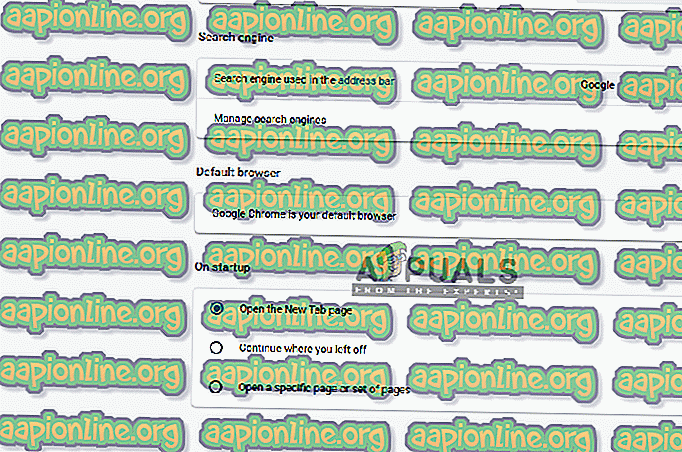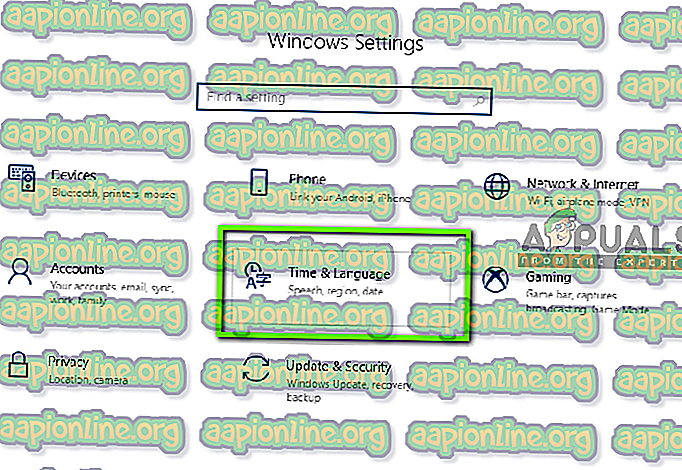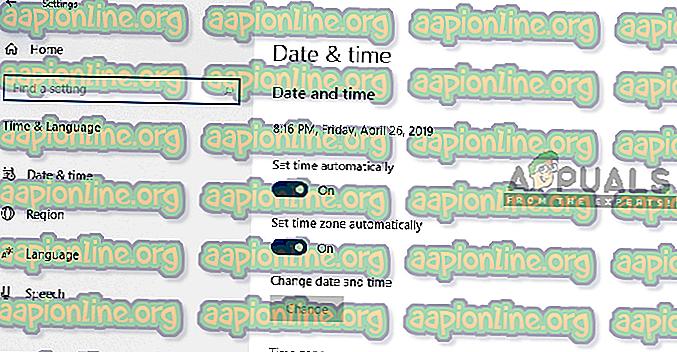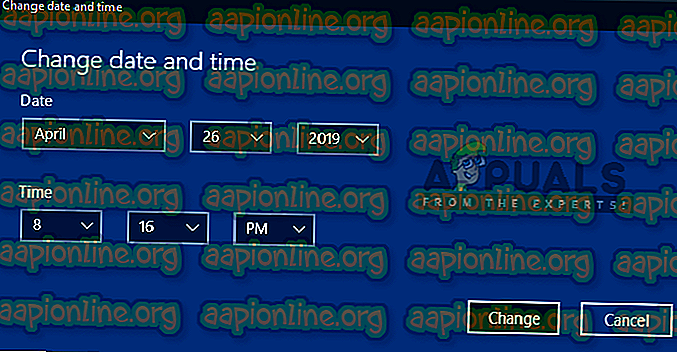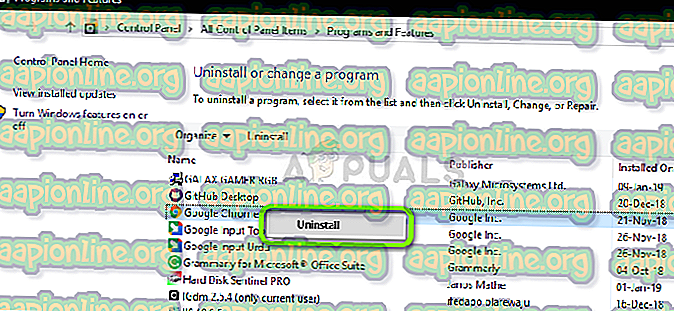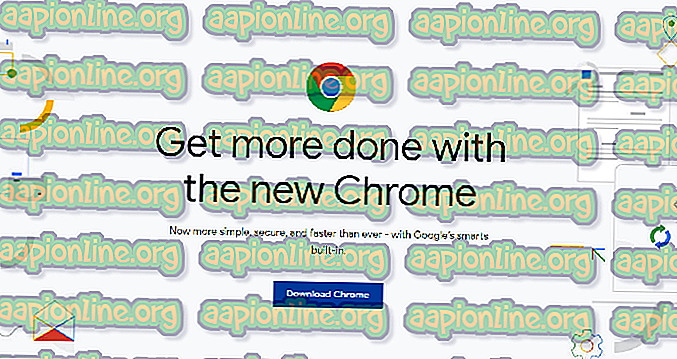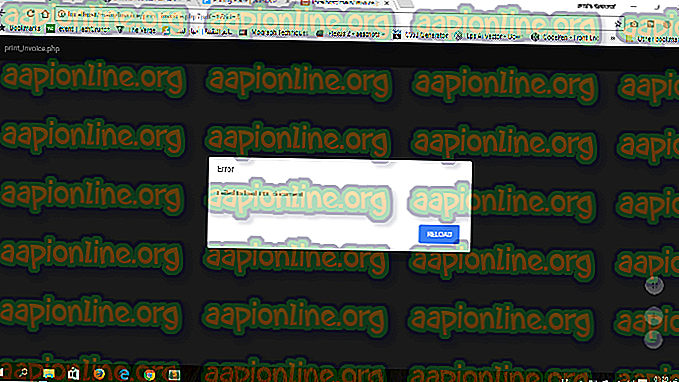修正:ChromeでDirecTVが動作しない
DirecTVは、AT&Tの子会社であるアメリカの衛星サービスプロバイダーです。 数千人のユーザーがおり、多くの場合、衛星放送を使用するための頼りになるサービスと考えられています。 最近、このプラットフォームはAndroidおよびiOSデバイスでも利用できるようになりました。

Google Chromeでサービスを使用する場合、ユーザーには、動画が再生されない、バッファリングが進まない、画面が完全なバッファリングで止まるなど、さまざまな問題が発生します。 最終的に発生する可能性のあるエラーにはいくつかのバリエーションがあり、ここにはリストされていません。 この記事では、これらの問題が発生する理由と、それらを解決するための対策について、考えられるすべての原因について説明します。
DirecTV NowがGoogle Chromeで動作しない原因は何ですか?
DirecTV NowはNetflixやYouTubeのようなビデオをストリーミングするため、動作しない原因は対応するものと同様です。 広範な調査を行い、すべての結果を収集した後、これらの問題が発生する原因はいくつかあるとの結論に達しました。 それらの一部を以下にリストします。
- キャッシュ内のデータの破損:ほとんどすべてのWebサイト(特にストリーミングサービス)は、一時データを保存するGoogle Chromeのキャッシュを利用しています。 このデータは時々破損し、問題を引き起こします。
- 複数のタブ:ウェブサイトが複数のタブで開かれている場合、適切にストリーミングされないといういくつかのケースにも遭遇しました。
- 拡張機能と広告ブロッカー:拡張機能と広告ブロッカーは、トラフィックを分析し、さまざまなサービスや機能を提供することにより、Webエクスペリエンスを変更します。 これらはブラウザと競合する場合があり、いくつかの問題を引き起こします。
- 誤った時間: DirecTVは、内部目的のためにPC時間を使用するようになりました。 時間が正しくないと、そのメカニズムと競合し、動作しなくなる可能性があります。
- サーバーの停止: DirecTV現在、他のサービスと同様に、時々サーバーが停止します。 ここでは、待機以外は何もできません。
プラットフォームに再度ログインする必要がある場合があるため、資格情報が手元にあることを確認してください。 また、管理者としてログインしていることを確認してください。
解決策1:開いている複数のタブを閉じる
Netflixと同様に、DirecTV Nowも複数のタブをサポートしていません。 ビデオの再生が停止するか、バッファリングに失敗します。 これは非常に一般的なシナリオであり、バックエンドサーバーは常に1つの実行中のインスタンスのみを追跡できるため、これらのビデオプラットフォームでは複数のタブは通常サポートされません。

複数のタブを開くと、1つではなく2つの送信があり、バックエンドはアカウントに対して処理するストリームを追跡できません。 そのため、使用している余分なタブをすべて閉じて、サービスの使用を再試行してください。
解決策2:キャッシュと一時データをクリアする
Webサイト/サービスは、キャッシュを使用して、実行されているアクションまたは繰り返し使用される設定に関する一時データを保存します。 このデータは時々破損したり、エラー状態になることがあります。 この問題により、DirectTV Nowの動作が停止し、ビデオへのアクセスが拒否される場合があります。 このソリューションでは、Chromeの設定に移動し、キャッシュと一時データを消去します。
- Google Chromeのアドレスバーに「 chrome:// settings 」と入力し、Enterキーを押します。 これにより、ブラウザの設定が開きます。
- ページの下部に移動し、「 詳細 」をクリックします。
- [詳細設定]メニューが展開されたら、[ プライバシーとセキュリティ ]のセクションで、[ 閲覧履歴を消去 ]をクリックします。
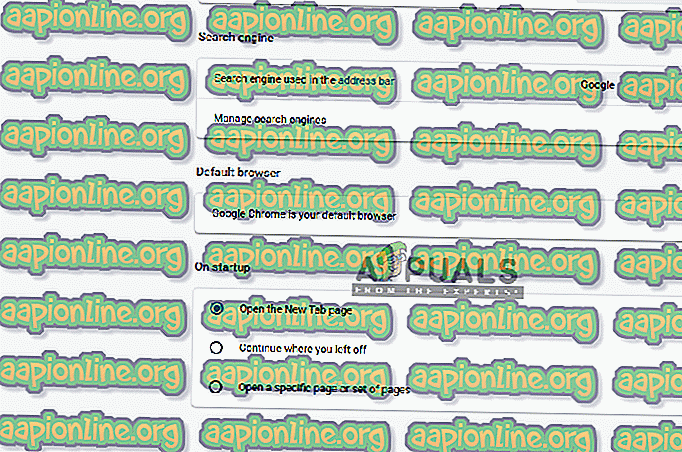
- 別のメニューがポップアップし、消去する項目と日付を確認します。 「 すべての時間 」を選択し、すべてのオプションを確認して、「 閲覧データを消去 」をクリックします。
- Cookieを消去し、データを閲覧した後、コンピューターを完全に再起動します 。
解決策3:すべての拡張機能と広告ブロッカーを無効にする
彼らはDirecTV Nowを利用するたびに広告ブロッカーを使用する巨大なユーザーベースがあります。 広告ブロッカーのような拡張機能はユーザーエクスペリエンスを向上させますが、競合して画面に表示される「本物のコンテンツ」をブロックする場合がいくつかあります。 同じ状況がDirecTV Nowでも発生します。 使用しているすべての種類の拡張機能を無効にしてみて、問題が解決するかどうかを確認してください。

Chromeのブラウザ拡張機能を確認するには、アドレスバーに「 chrome:// extensions 」と入力してEnterキーを押します。 「有効」オプションのチェックを外すことで、拡張機能を無効にできます 。 これにより、その拡張機能がUIに変更を加えることが自動的に無効になります。 ブラウザを再起動して、ビデオのストリーミングが可能かどうかを確認します。
注: すべての拡張機能(動画プレーヤーのアドオンを含む)を無効にしてみてください。 これは、特定のアプリケーションが問題を引き起こしている場合のトラブルシューティングに役立つ場合があります。
解決策4:コンピューターの時刻を修正する
DirecTVは、ローカルコンピューターの時間を記録し、バックエンドサーバーで内部目的に使用します。 お使いのコンピューターの時間とお住まいの地域の時間とが一致しない場合、問題になる可能性があります。 NetflixまたはYouTubeをストリーミングする場合にも、同様のケースが見られます。 また、「自動時間」が正しくない場合もありましたので、手動でも確認してください。
- Windows + Sを押して検索バーを起動します。 ダイアログボックスに「 設定」と入力し、結果を開きます。 [ 時間と言語 ]をクリックします。
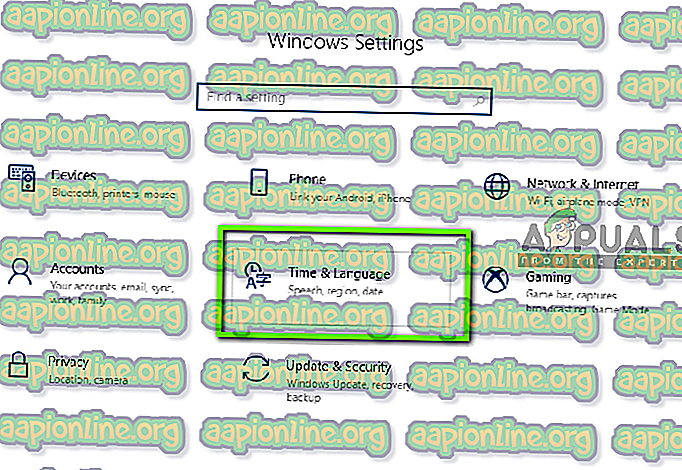
- Data&Timeのタブを選択します。 日付と時刻が正しく設定されているかどうかを確認してください。 そうでない場合は、「 時刻を自動的に設定する 」および「 タイムゾーンを自動的に設定する 」というオプションをオフにします。
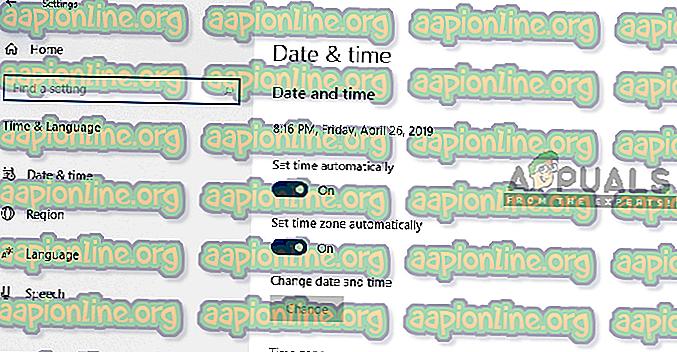
- [日付と時刻の変更 ]の下の[ 変更]をクリックします。 それに応じて時間を設定し、適切なタイムゾーンも選択します。 また、「 自動同期時間 」を無効にします。
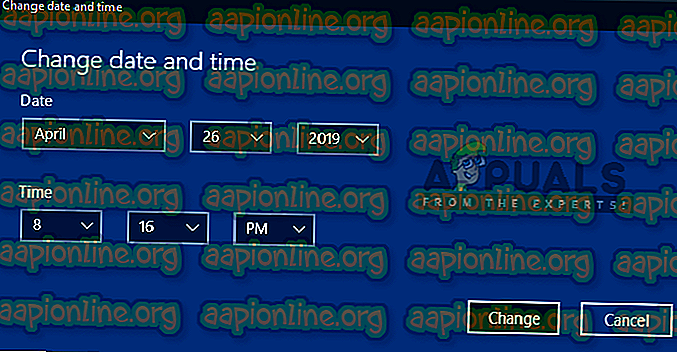
- 変更を保存して終了します。 Chromeブラウザを再起動して、問題が解決したかどうかを確認してください。
解決策5:サーバーがオンラインかどうかを確認する
DirecTV Nowはサーバーインフラストラクチャにも従うため、サービスが利用可能かどうかを確認する必要があります。 他のすべてのストリーミングプラットフォームと同様に、DirecTV Nowも時々ダウンタイムが発生します。 これは、サーバーのメンテナンスまたはシステムの問題/バグのいずれかが原因である可能性があります。

Down DetectorなどのWebサイトを確認するか、関連するフォーラム(Redditなど)で検索し、サーバーが実際にダウンしているかどうかを確認する必要があります。 サーバーが稼働していることを完全に確認してください。そうしないと、問題のトラブルシューティングに時間を浪費することになります。
解決策6:Google Chromeを再インストールする
2017年半ば頃、DirecTVはGoogle ChromeブラウザーでのみWebサービスをサポートすることを発表しました。 これは、他のブラウザが非常にまれにしか使用されておらず、継続的なサポートを提供する意味がないためです。 Chromeしか使用できないため、すべてのソリューションを運が悪かったのでこれを読んでいる場合は、ブラウザ自体が故障している可能性があります。 このソリューションでは、Chromeの正しいインストールをアンインストールし、新しいコピーをインストールします。
- Windows + Rを押して、ダイアログボックスに「 appwiz.cpl 」と入力し、Enterを押します。
- アプリケーションマネージャーでGoogle Chromeを見つけて右クリックし、[ アンインストール ]を選択します。
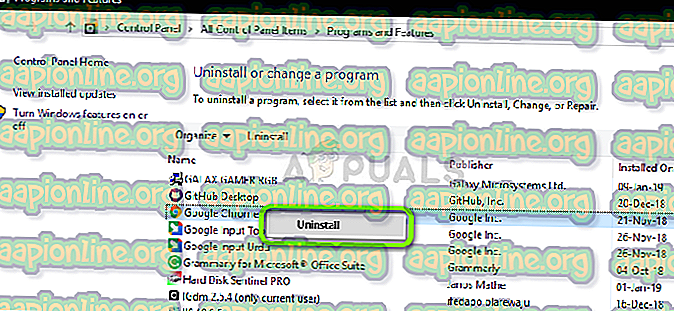
- Windows + Rを押して、アドレスに「%appdata%」と入力し、Enterを押します。
- アプリケーションデータで、 Google> Chromeを検索します 。 ディレクトリからChromeフォルダーを削除します。
- 次に、公式のGoogle Chrome Webサイトに移動し、アクセス可能な場所に最新バージョンをダウンロードします。
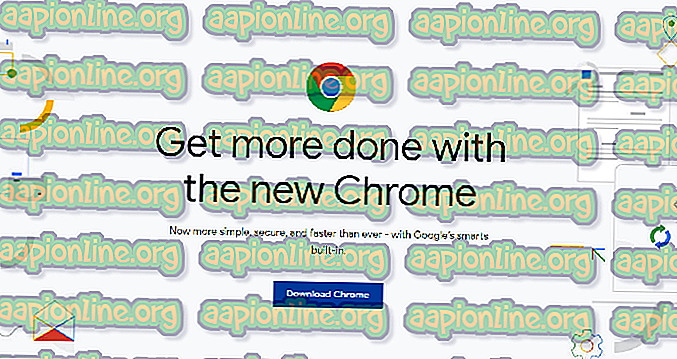
- 実行可能ファイルを実行し、Chromeをインストールします。 次に、DirecTV Nowにアクセスして、問題が解決したかどうかを確認してください。